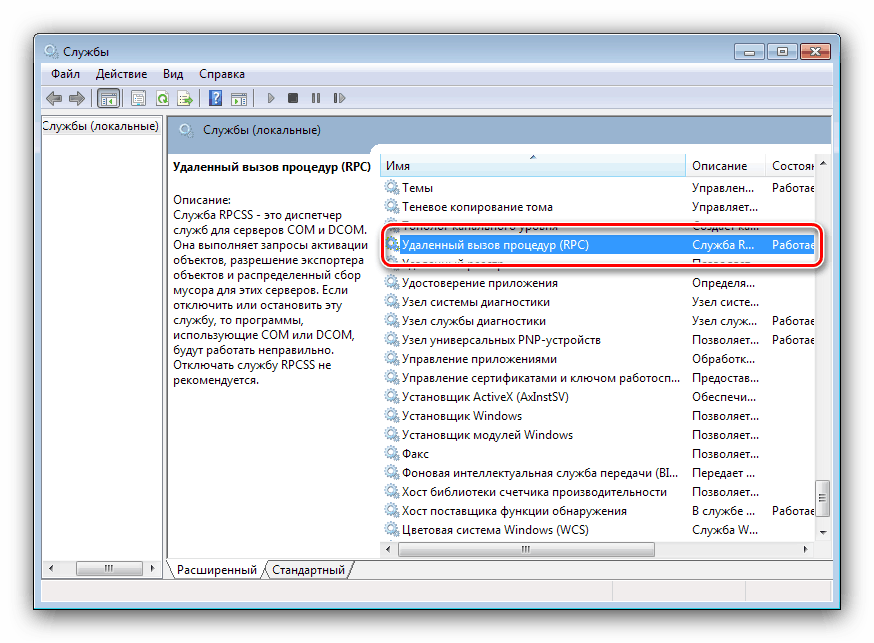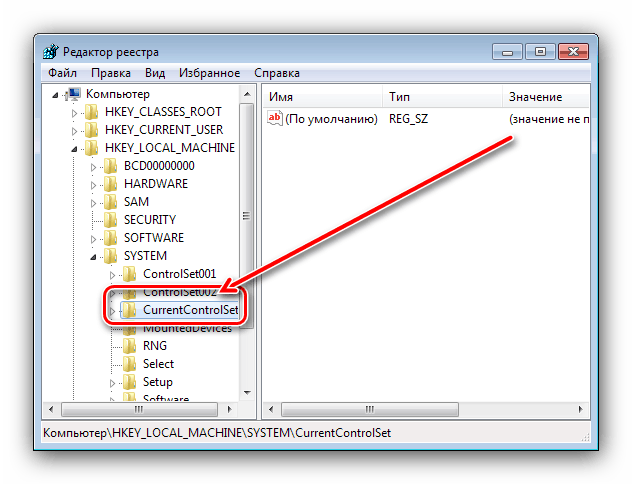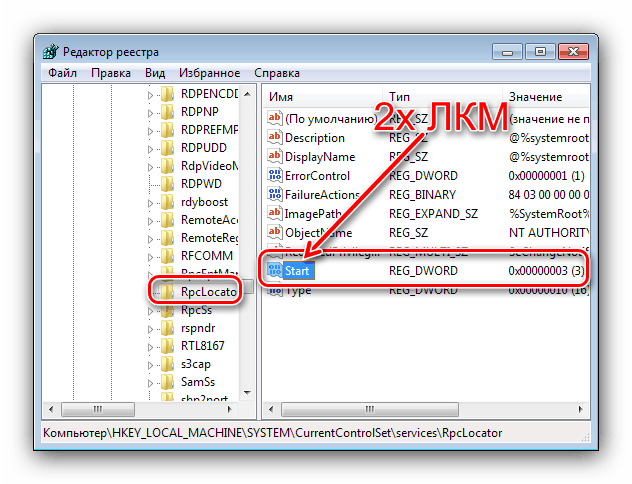Řešení chyby „Selhání při vzdáleném volání procedur“ v systému Windows 7
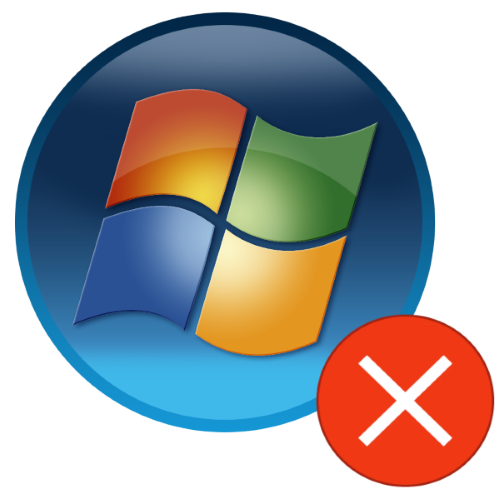
Uživatelé systému Windows 7 se někdy mohou setkat s následujícím problémem: pokus o otevření složky, souboru nebo spuštění systémové komponenty způsobí chybu „Selhání při vzdáleném volání procedur“. Uvidíme, proč k tomu dochází a jak se toho zbavit.
Obsah
Selhání vzdáleného volání procedur “v systému Windows 7
Před zahájením kontroly metod odstraňování problémů nejprve probereme, proč se tato chyba objevuje. Důvody jsou následující:
- Nesprávné možnosti spuštění služeb Windows;
- Nainstalován nějaký konkrétní software;
- Poškozené systémové soubory;
- Jeden nebo více modulů RAM selže.
Proto metody pro odstranění chyby závisí na správně provedené diagnostice.
Metoda 1: Opravte nastavení spuštění služby
Nejčastěji dojde k selhání v důsledku nesprávného nastavení pro spouštění služeb spojených s vzdáleným vyvoláním procedury. Můžete zkontrolovat tyto možnosti a opravit je pomocí speciální snap.
- Vyvolejte okno „Run“ s kombinací Win + R , do něj zadejte kód
services.msca stiskněte Enter . - Nejprve vyhledejte službu „Remote Procedure Call (RPC)“ a dvakrát na ni klikněte levým tlačítkem myši.
![Chcete-li vyřešit selhání volání procedur v systému Windows 7, vyberte službu vzdáleného volání]()
Objeví se okno vlastností. Ujistěte se, že je otevřena karta „Obecné“ , poté vyhledejte nabídku „Typ spuštění“ - v ní by měla být nastavena položka „Automaticky“ . Pokud tomu tak není, nastavte tento parametr ručně a použijte změny.
- Stejným způsobem pak otevřete vlastnosti služeb „RPC Endpoint Mapper“ a „DCOM Server Process Launcher“ - jejich typ spuštění by měl být také nastaven na „Automatic“ .
- Naopak možnost spustit službu „Remote Call Call Locator (RPC)“ by měla mít parametr „Manual“ .
- Restartujte počítač.
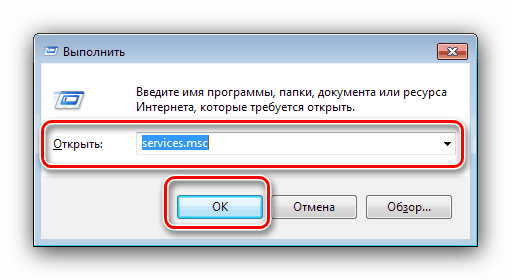
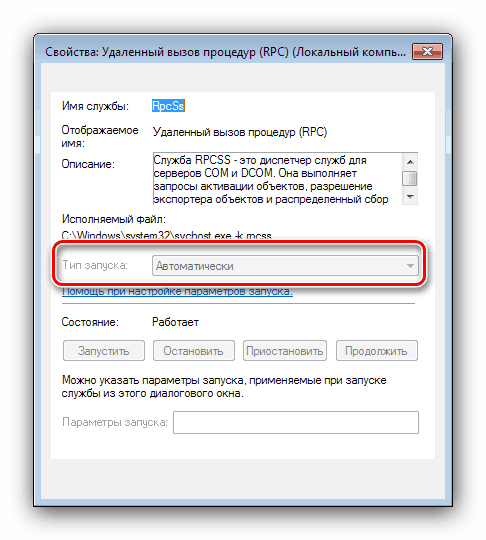
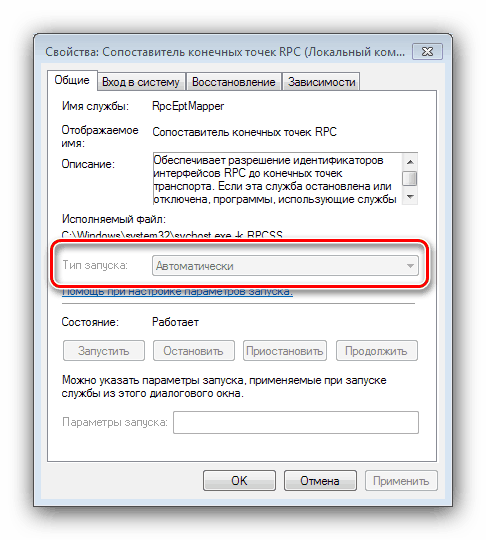
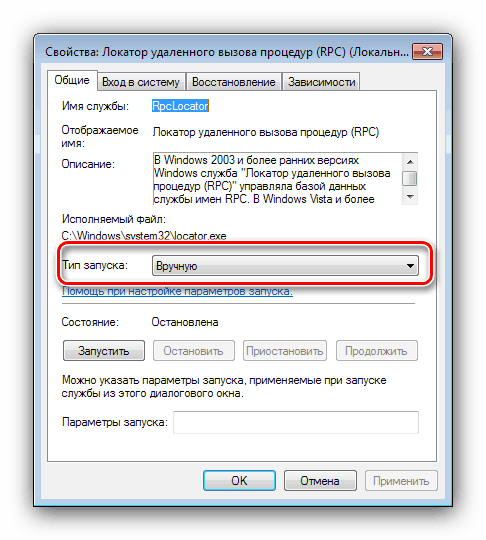
Někdy se stává, že typy parametrů nelze ze správce služeb změnit. V takovém případě nám registr pomůže.
- Znovu vyvolejte okno Run , ve kterém zadejte
regedit. - Otevře se Editor registru . Přejděte na následující adresu:
HKEY_LOCAL_MACHINESYSTEMCurrentControlSetServices![Služby volání v registru k opravě selhání volání procedur v systému Windows 7]()
Před zahájením manipulace doporučujeme vytvořit záložní kopii keře - za tímto účelem otevřete položku „Upravit“ , vyberte „Export“ a oblast uložte na libovolné vhodné místo.
- Po vytvoření zálohy můžete zahájit úpravy. V otevřené sekci vyhledejte adresář RpcLocator a otevřete jej - v něm by měla být položka nazvaná Start . Poklepejte na něj pomocí LMB.
![Parametry pro spuštění služby v registru k vyřešení selhání volání procedury v systému Windows 7]()
Objeví se editační okno - nastavte hodnotu parametru na "3" .
- Dále najděte adresáře DcomLaunch , RpcEptMapper , RpcSs - parametry v nich by měly být „2“ .
- Po provedení všech změn zavřete „Editor registru“ a restartujte počítač.
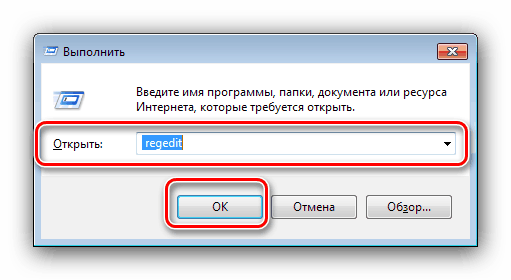
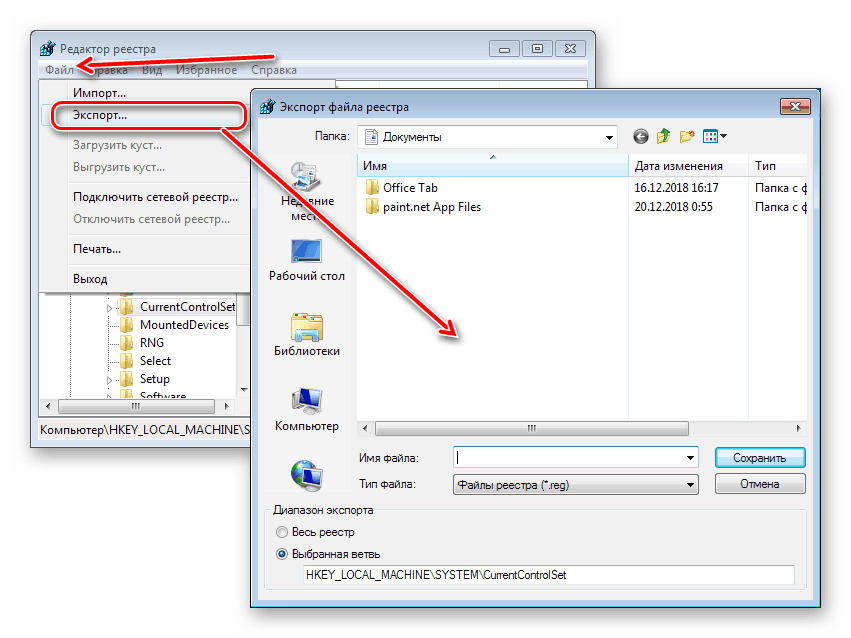
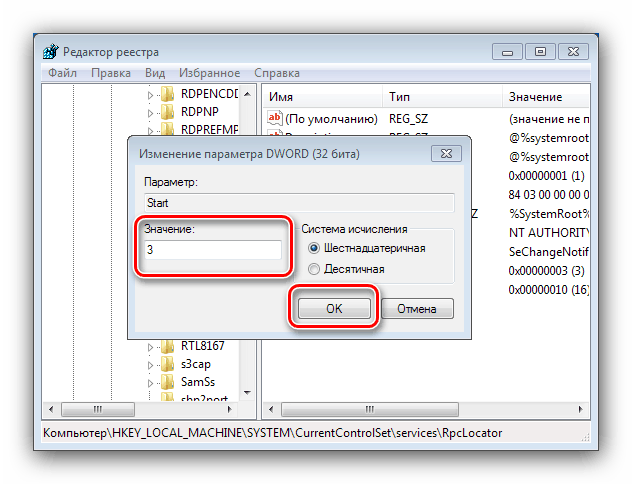
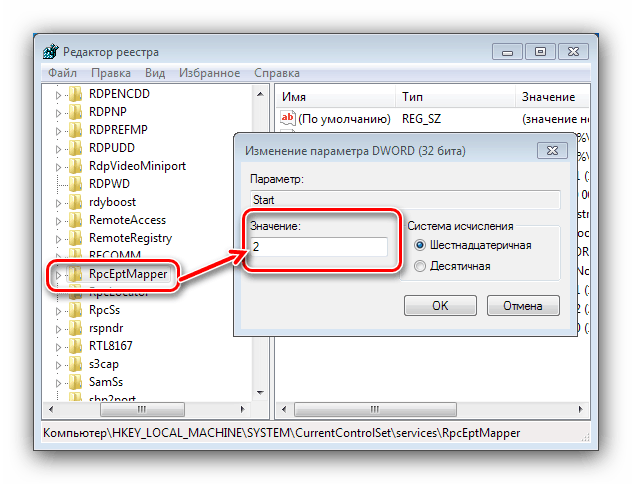
Pokud je u parametrů pro spouštění služeb vše normální, je příčina chyby jiná a měli byste použít jinou metodu.
Metoda 2: Odinstalace konfliktních programů
Druhým častým důvodem chyby „Selhání při vzdáleném volání procedur“ je konflikt softwaru třetích stran nainstalovaného v počítači z následujících kategorií:
- Torrent klienti (obzvláště často Mediaget );
- Správci přístupu pro FTP servery;
- Nástroje pro správu místa na disku;
- Některé hry.
Chcete-li zjistit přesnou příčinu, měli byste počítač spustit v „nouzovém režimu“ a zkontrolovat jeho fungování. 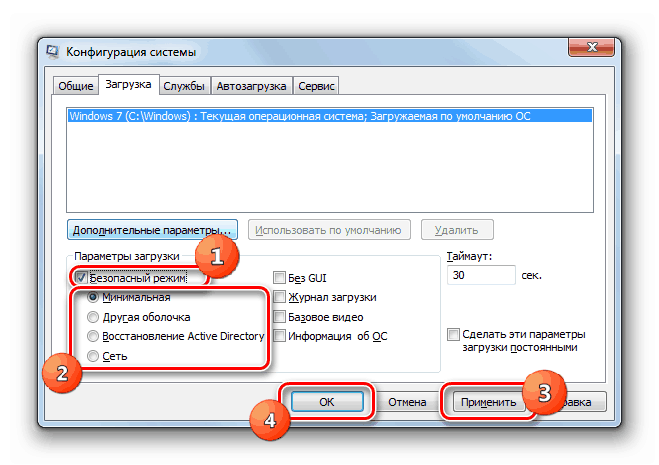
Lekce: Jak zavést Windows v nouzovém režimu
Pokud se ukáže, že v „nouzovém režimu“ systém funguje tak, jak má, je určitě příčinou problému určený software a je třeba jej odstranit.
Další podrobnosti: Odebrání her a programů v systému Windows 7
Metoda 3: Odstraňování problémů se systémovými soubory
K dané chybě může dojít v případě problémů se soubory nezbytnými pro fungování systému. Chcete-li jednoznačně identifikovat tuto příčinu selhání, měli byste použít nástroj SFC, který je k dispozici prostřednictvím „Příkazového řádku“ . Může být také vyžadováno zotavení.
Lekce:
Kontrola systémových souborů v systému Windows 7
Obnova systémových souborů Windows 7
Bude užitečné zkontrolovat pracovní kapacitu pevného disku, uvažovaný problém je často prvním příznakem problémů s HDD. 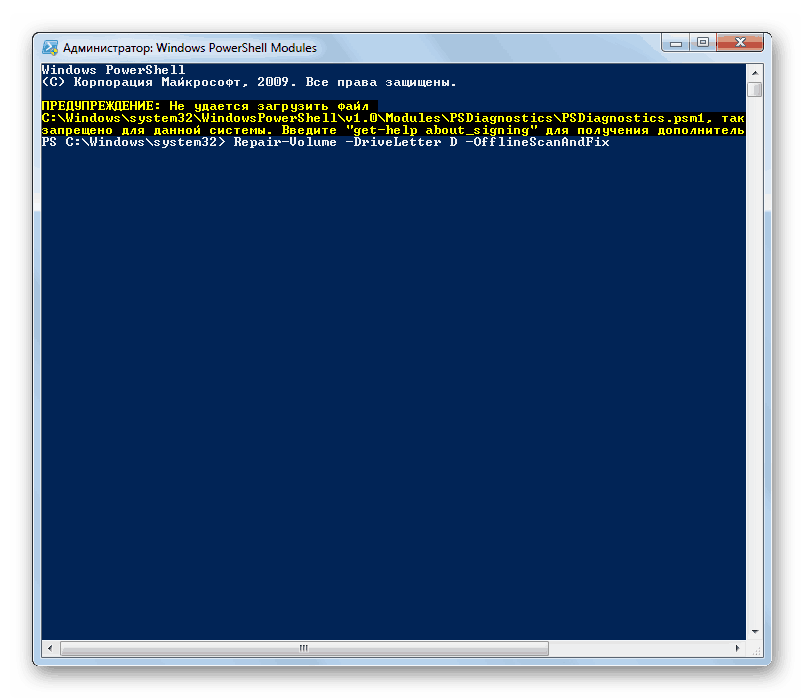
Další podrobnosti: Jak zkontrolovat chyby pevného disku v systému Windows 7
Pokud kontrola odhalí selhání pevného disku, existuje pouze jedno řešení problému - jeho výměna.
Metoda 4: Odstraňování problémů s RAM
Nakonec nejvzácnějším, ale nejnepříjemnějším zdrojem selhání je selhání modulů RAM. Pro přesnou diagnostiku poruchy v RAM by měli provést zátěžový test. 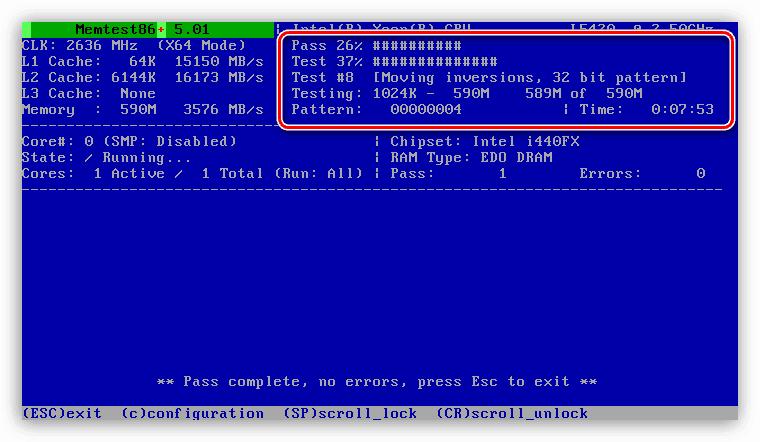
Lekce: Kontrola RAM v počítači se systémem Windows 7
Pokud je problémem RAM, musí být také vyměněn. Jako dočasné řešení můžete z počítače odstranit špatné proužky.
Závěr
Prověřili jsme diagnostický algoritmus a metody pro odstranění chyby „Selhání při vzdáleném volání procedur“ ve Windows 7. Nakonec si všimneme, že nejčastější příčinou je software a problémy s hardwarem jsou vzácností.